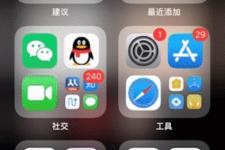最近很多小伙伴肯定也看到了很多关于 iOS 14 的充电提示音刷屏!无论是公众号还是抖音,应该都有。
但安卓的小伙伴,如果想要此功能,也非常简单。
iOS
iOS 的话,就非常简单啦!还是依靠我们熟悉的万能 “ 快捷指令 ” !外面教程很多,但是没学会的小伙伴,可以复习一下。
首先,必须要下载缓存一些 “ 充电提示 ” 的音频资源,这里小狐以抖音为例:
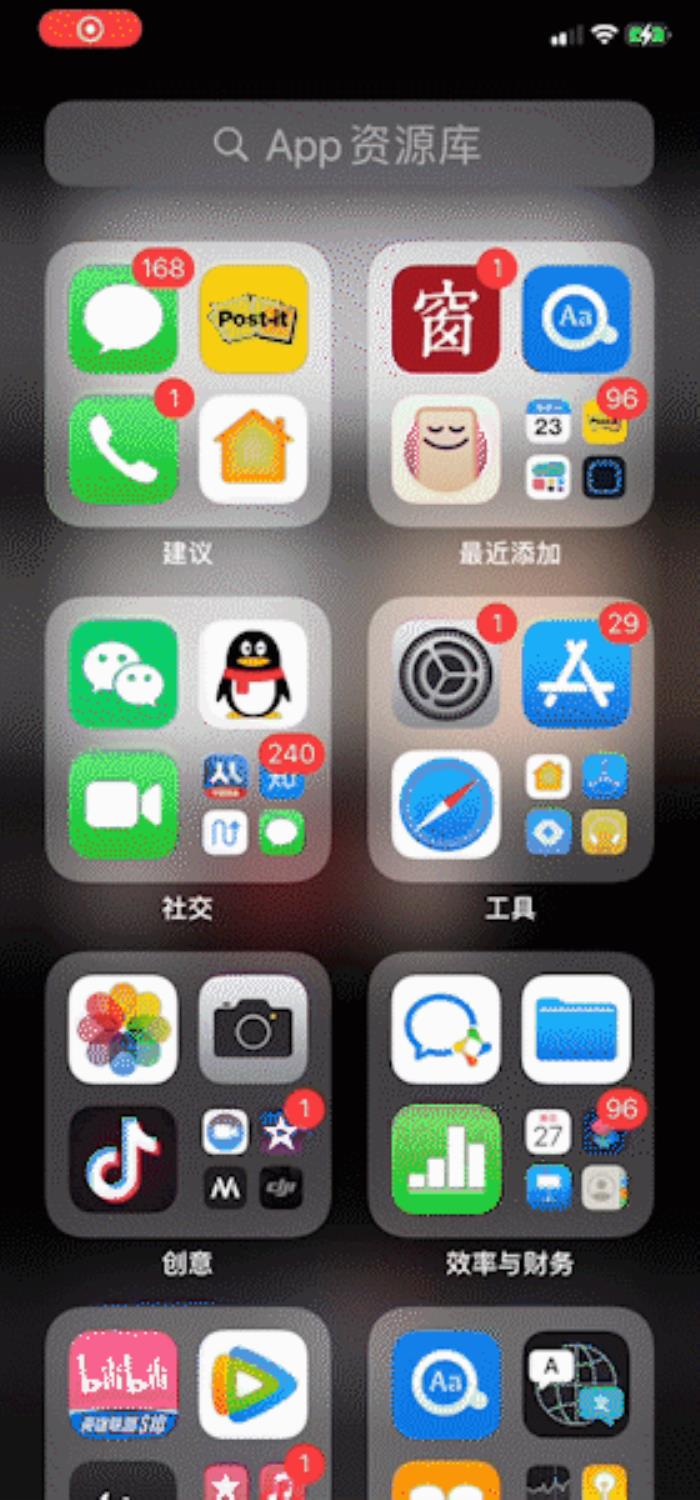
保存在相册后,就可以开始开动啦!
打开 “ 快捷指令 ” 并创建。
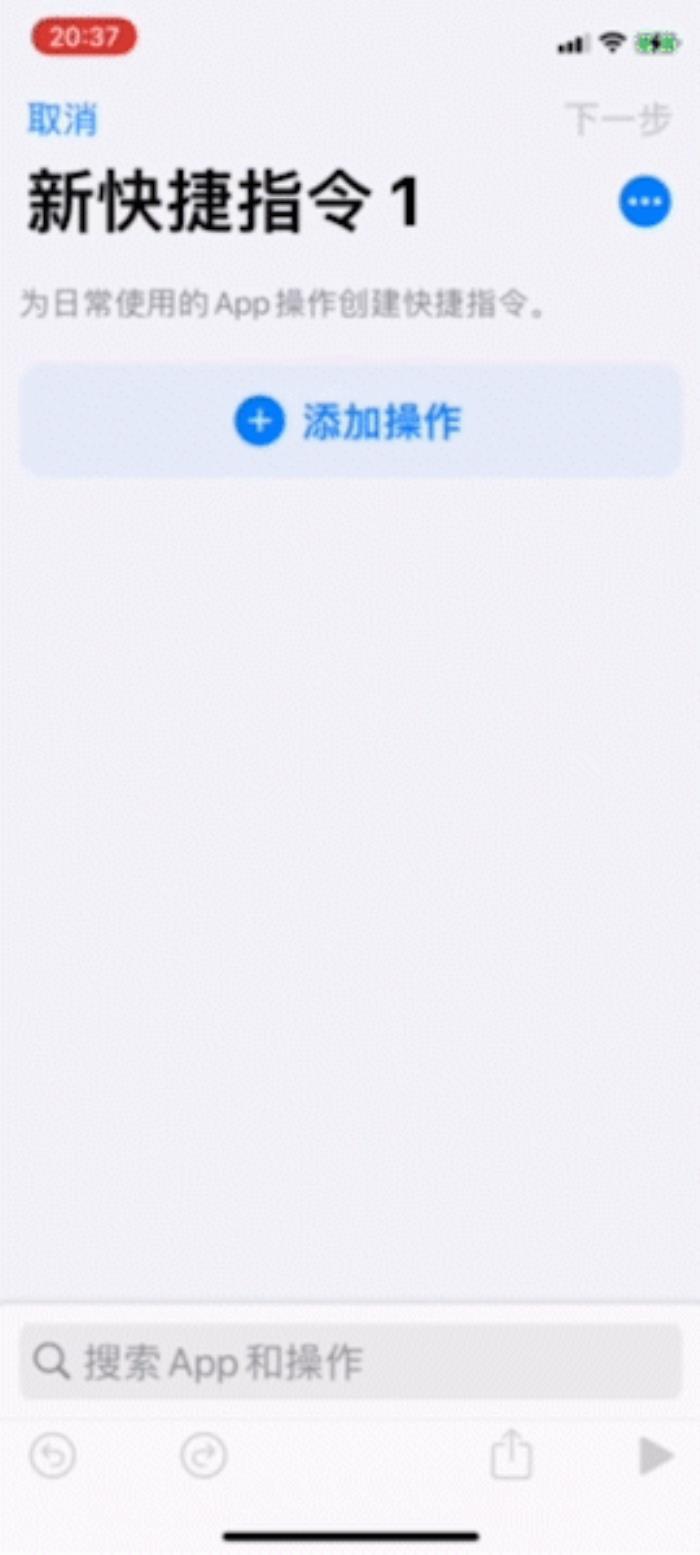
点击 + 号,输入框输入 “ 获取最新的视频 ” 。
随后再点击 + 号,输入框输入 “ 编码 ” ,选择 “ 媒体编码 ” 。
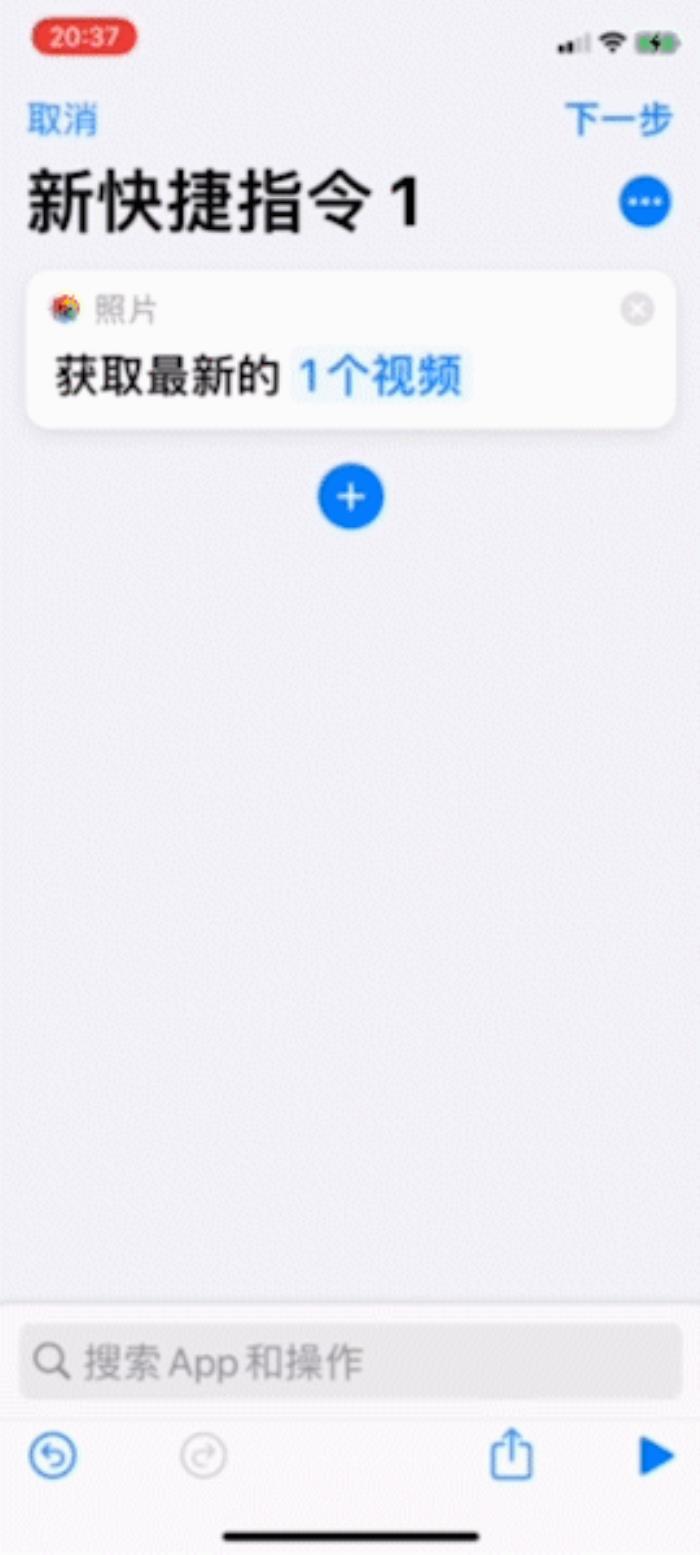
点击折叠处,选择 “ 仅音频 ” 。
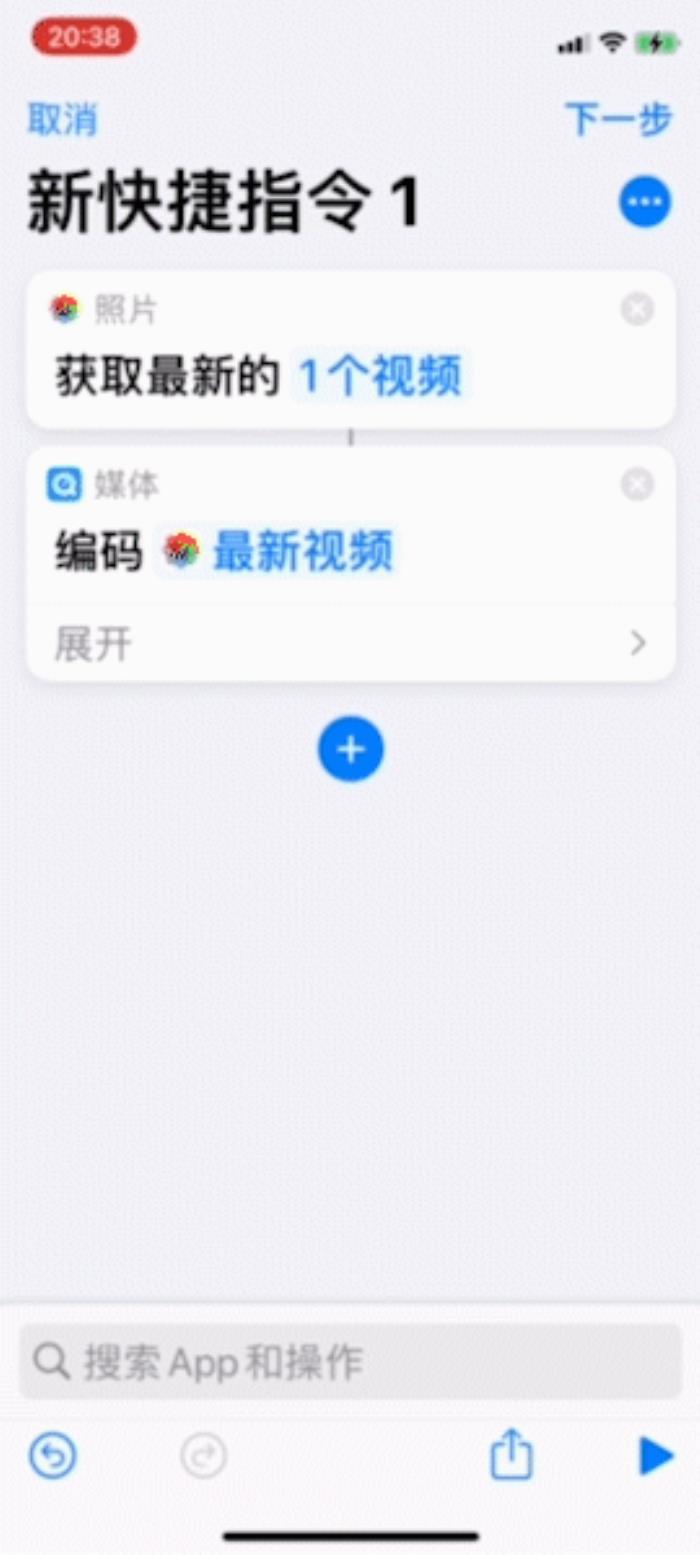
继续点击 + 号,输入框输入 “ 64 ” ,选择 “ Base64 编码 ” 。
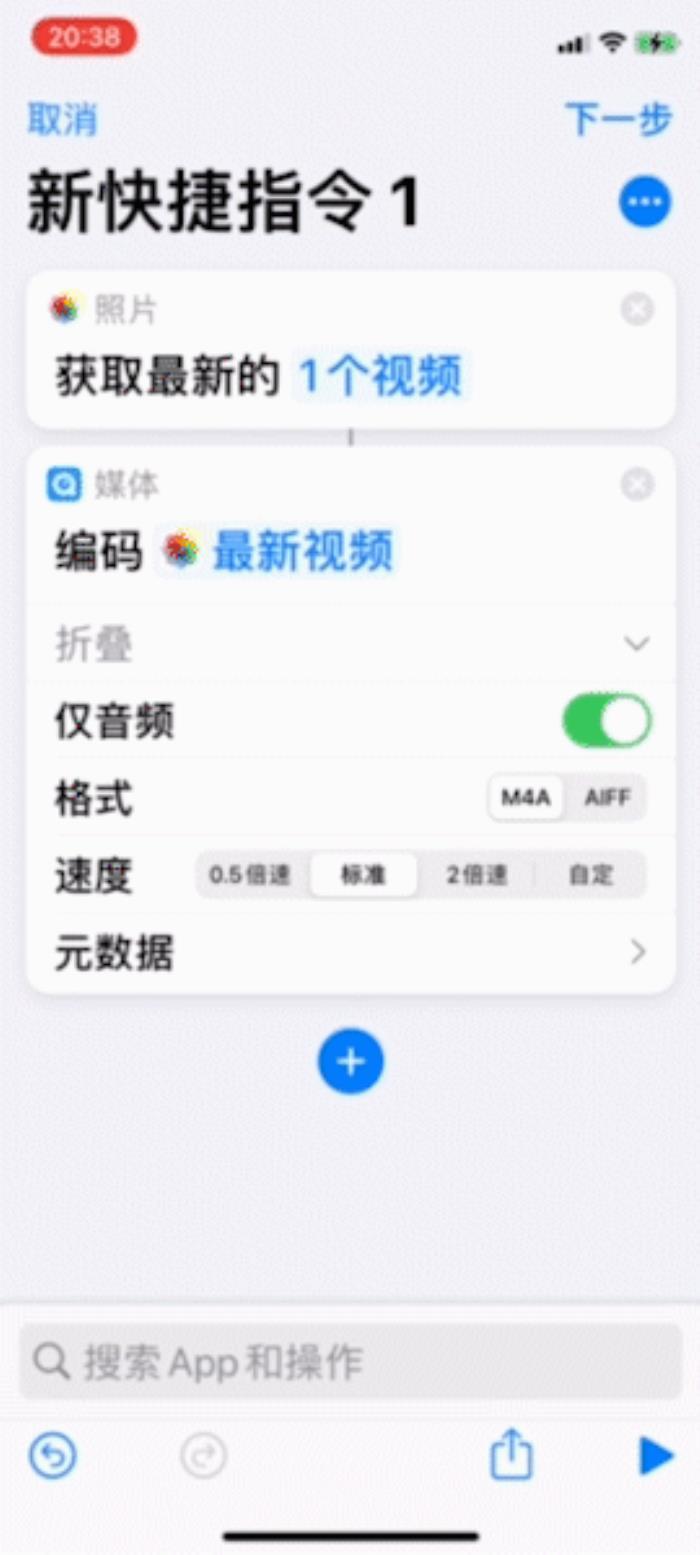
随后,在右下角,点击 “ 三角形的播放 ” 按钮,就会生成编码。再点击编码框右下角的分享按钮,复制编码。
右上角 “ 下一步 ” ,命名,就完成 80% 了!
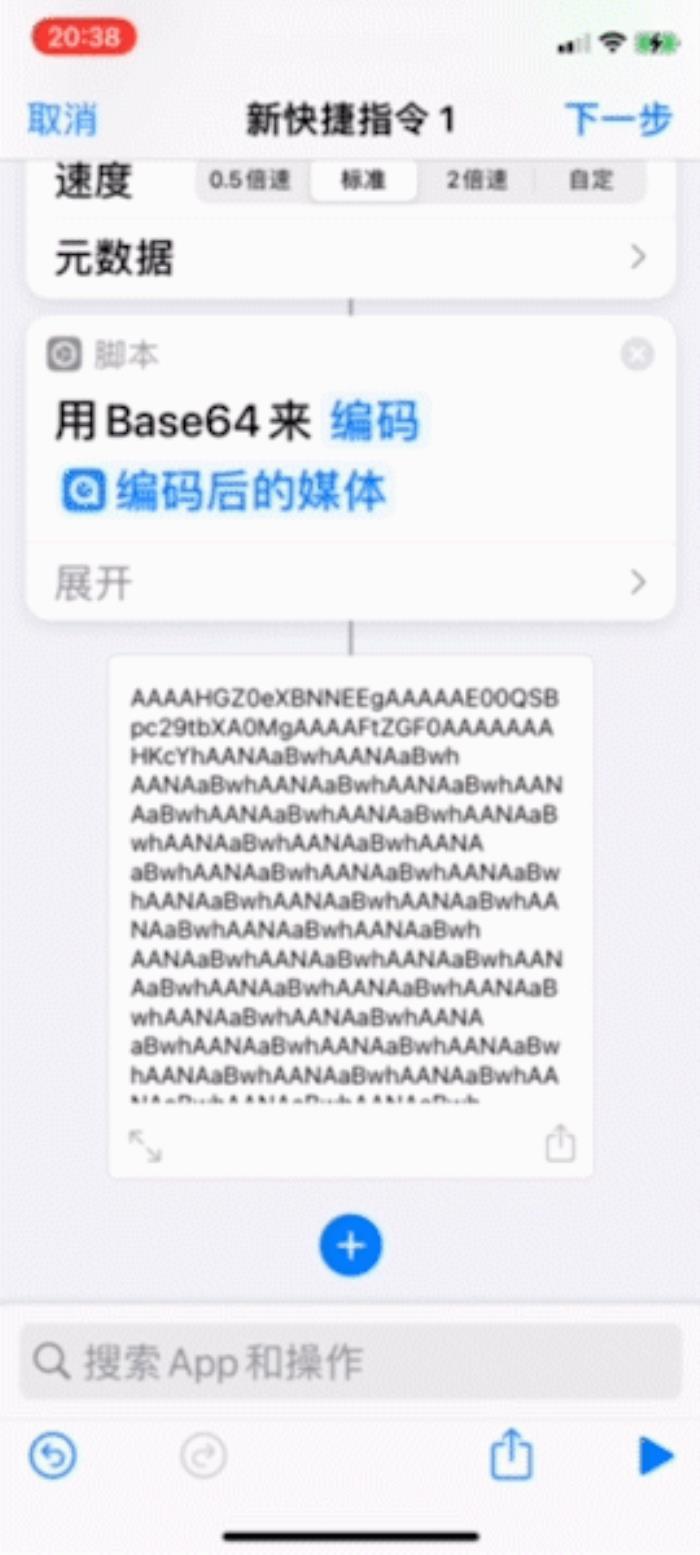
最后,在主界面,点击 “ 自动化 ” ,右上角 + 号创建个人自动化,找到充电器。
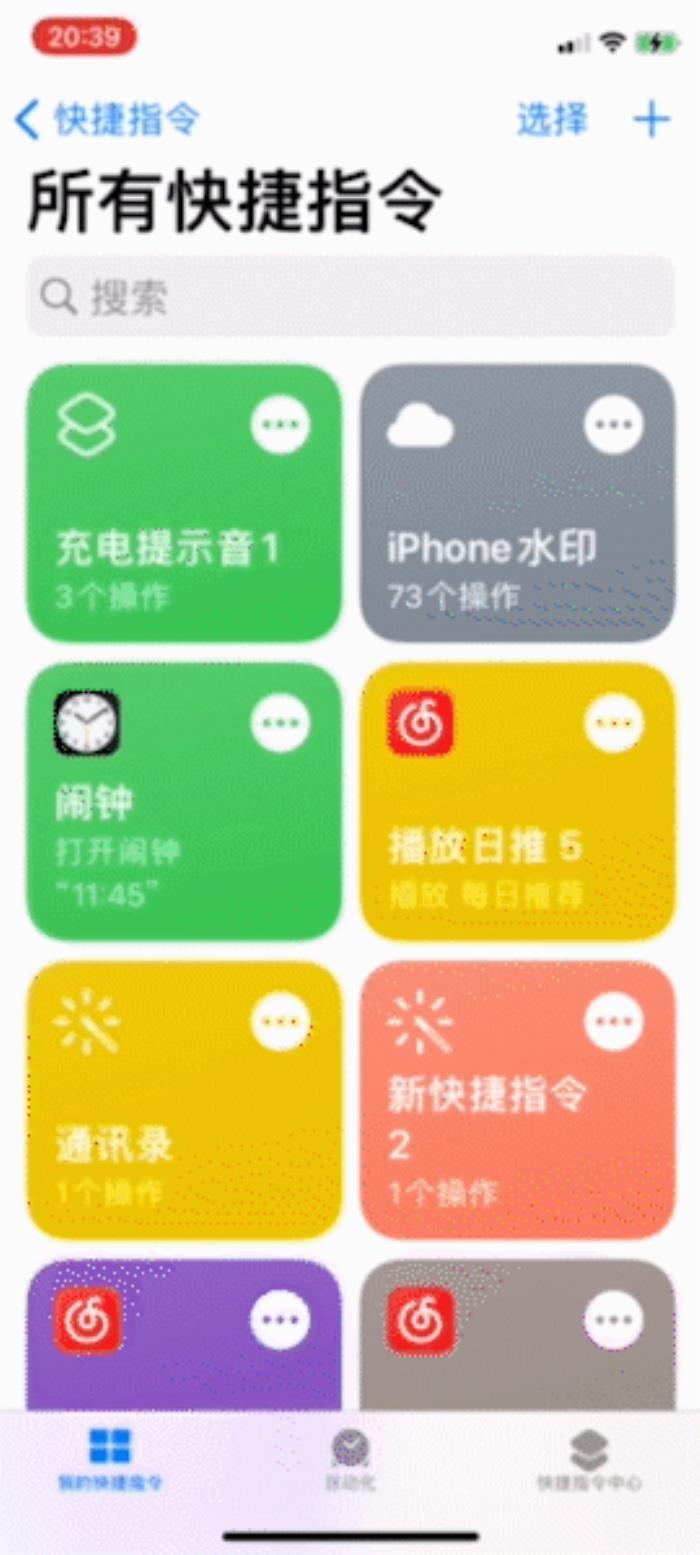
点击 + 号,输入框输入 “ 文本 ” ,选择 “ 文本 ” 。在文本框里面粘贴之前复制的音频编码。

点击 + 号,输入框输入 “ 64 ” ,选择 “ Base64 编码 ” ,并将 “ 编码 ” 改成 “ 解码 ” 。
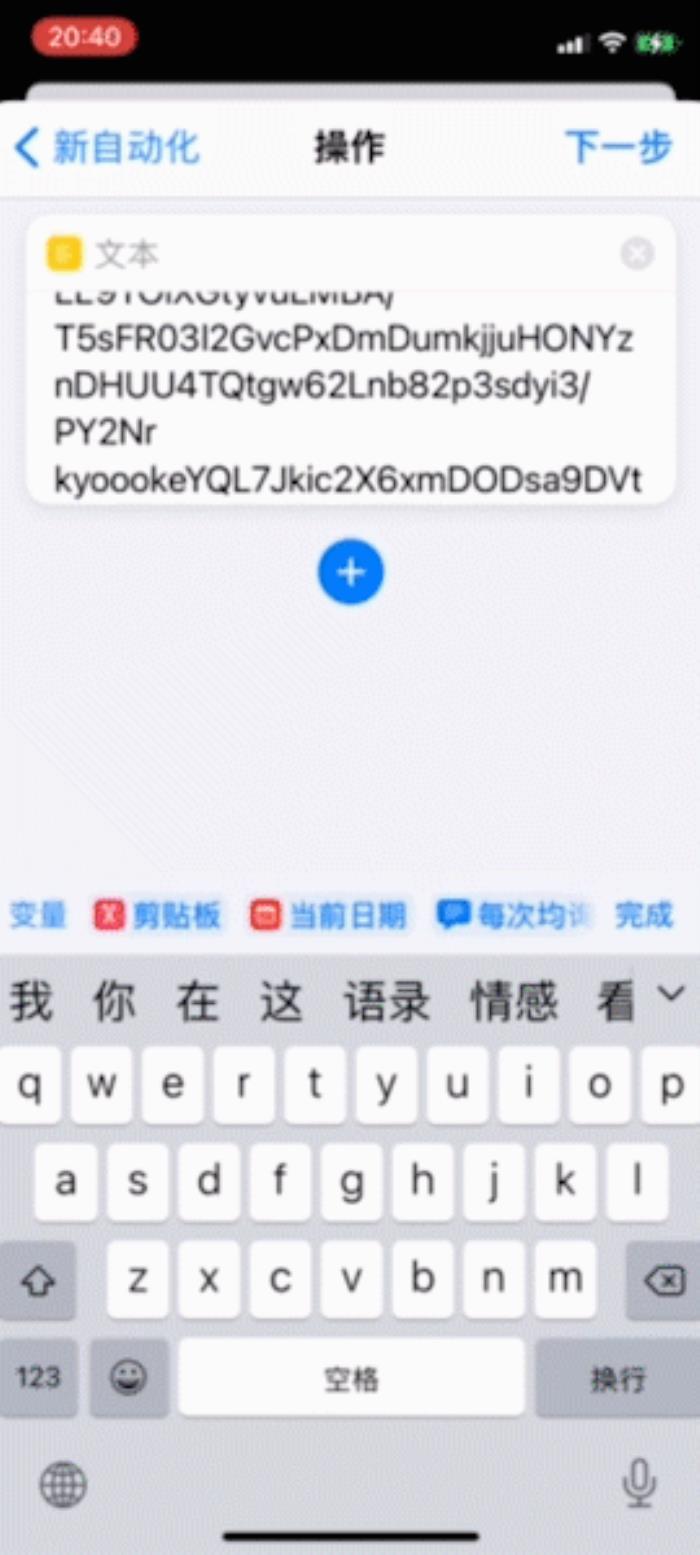
最后一步,点击 + 号,输入框输入 “ 播放 ” ,选择 “ 播放声音 ” 。
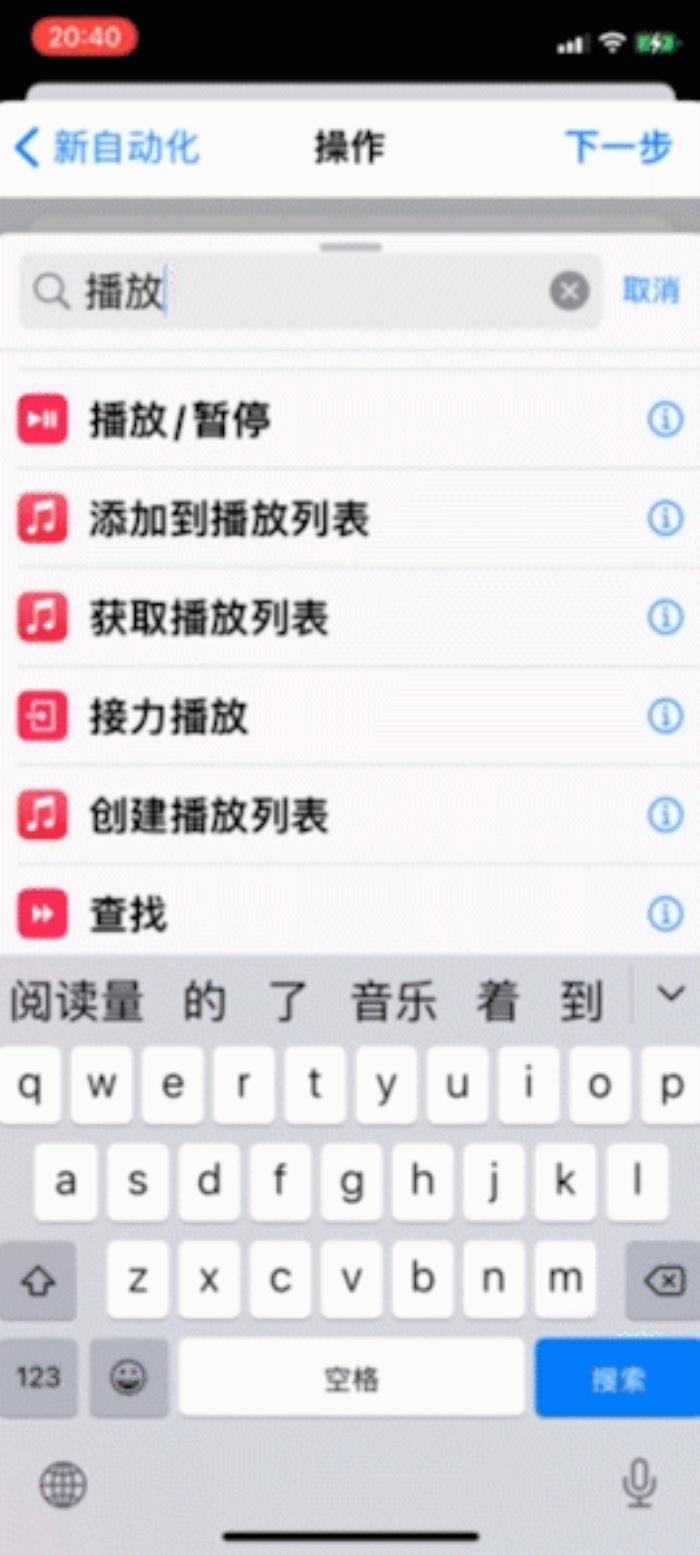
下一步,把 “ 运行前询问 ” 关闭,点击完成,就大功告成啦!
插上电源试试吧。拔出电源也只是在 “ 自动化中选择充电,未连接 ” 即可,同理。
安卓
作为 iOS 党和安卓党的公正小狐,自然不能让 iOS 的小伙伴干嘚瑟,毕竟作为 “ 自定义 ” 化的鼻祖,安卓!实现起来其实也一点都不难。

废话不多说,直接上教程:
首秀按要下载 Tasker 这个软件,没有的直接在后台回复【Tasker 】获取。
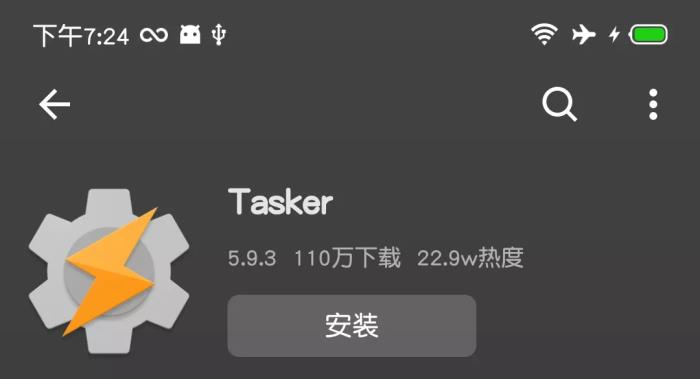
下载安装完成后,会有两个 App 。
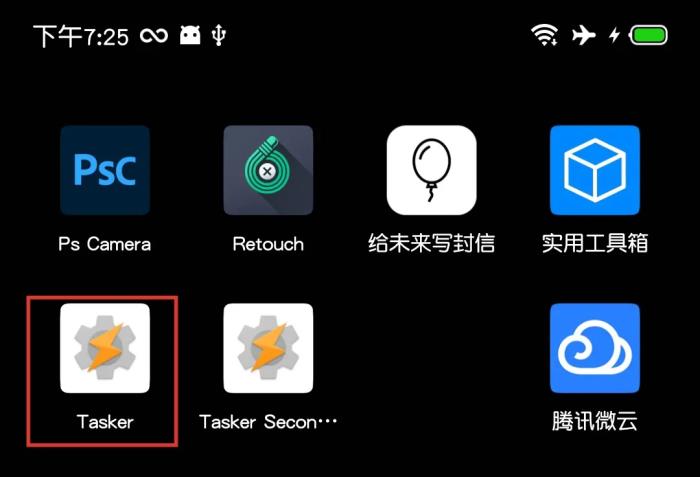
打开左边这一个。
打开就会弹出这样一个窗口:

直接:不!就可以了。
由于本次主要是针对充电提示音教程,对软件就不过多赘述了。

本次主要用到这两个功能,一个 “ 任务 ” ,一个 “ 配置文件 ” 。非常简单!
在开始前,你们要下载一段你们自己喜欢的 “ 充电提示音 ” 。抖音搜索也可以,网易云录屏或者下载下来音频都可以,方式不统一。
小狐以抖音演示为例:

保存后,最好去 “ 文件管理 ” 里面看看保存的路径在哪里,等下方便打开。
随后,打开刚刚下载的 App 。
创建任务:

点击 “ 任务 ” ,点击右下角的 + 号,输入你觉得合适的名称,反正小狐就比较直白,直接:充电提示音。
命名完成后,就会进入这么一个界面:
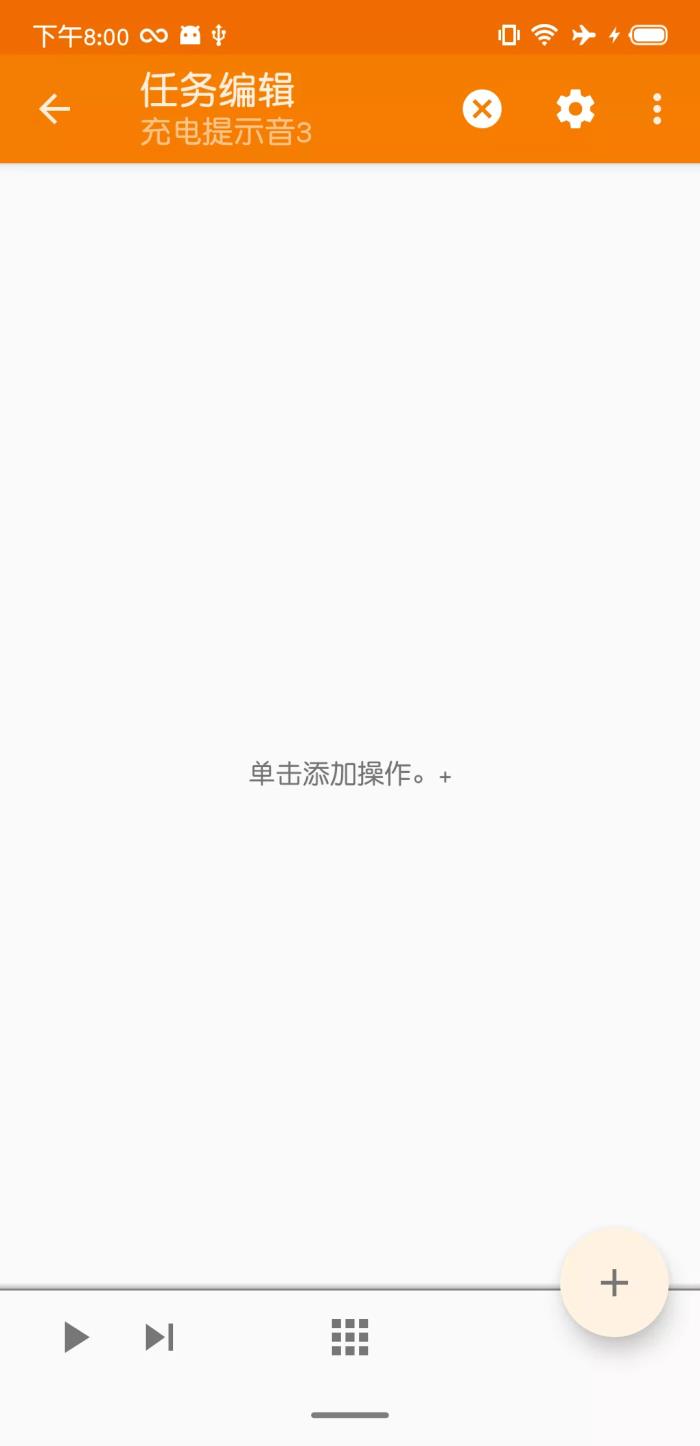
进入这个界面后,点击右下角的 + 号,选择 “ 媒体 ” ,点击 “ 音乐播放 ” 。
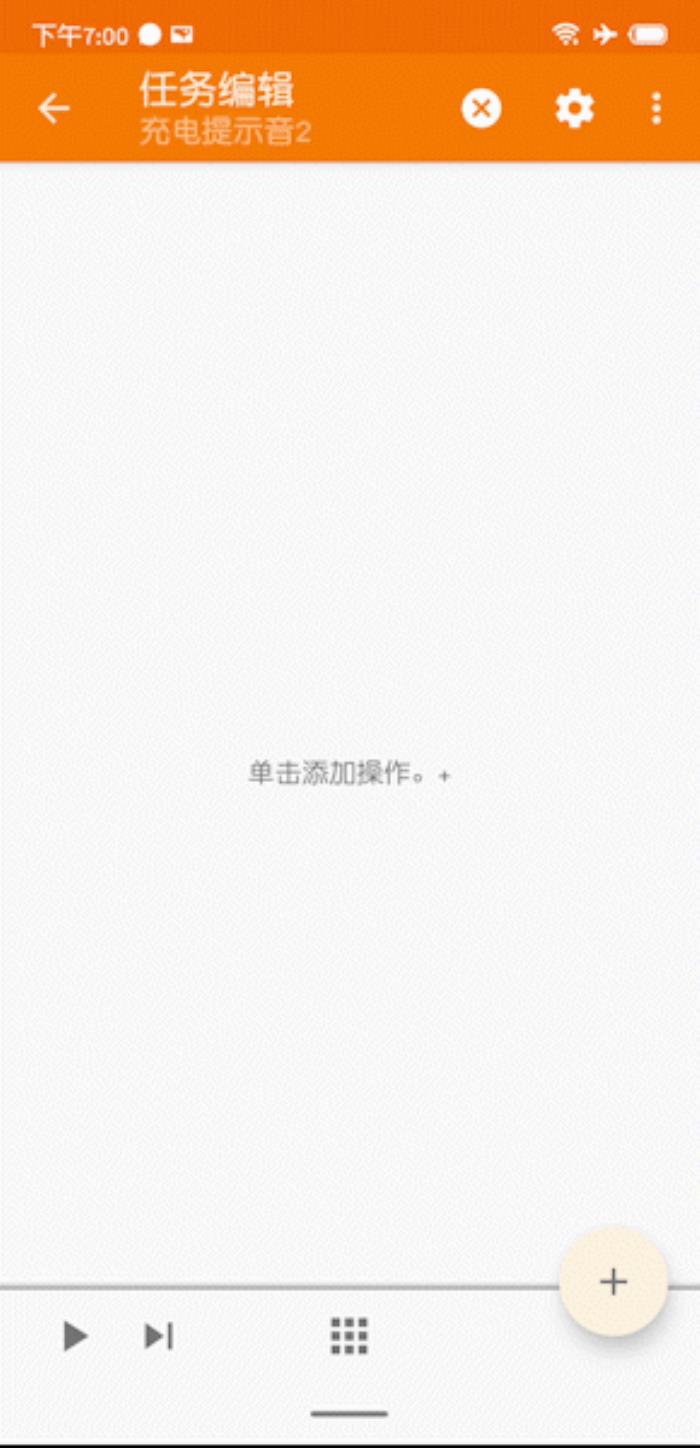
随后,在 “ 文件 ” 这一栏里点击最右边的 “ 放大镜 ” ,找到你下载保存下来音频文件。比如网易云保存的位置,抖音保存的位置这些。
找到打开后,直接返回。
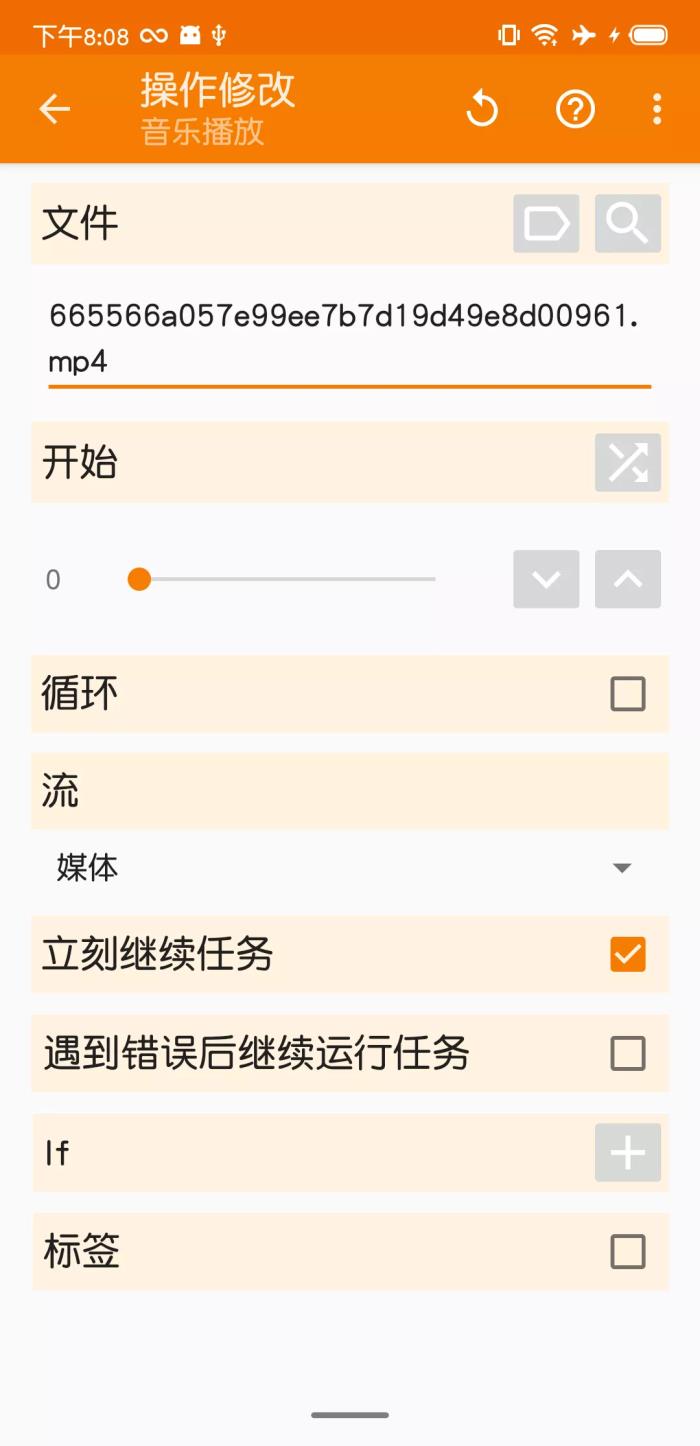
第一步就完成啦!
接下来到 “ 配置文件 ” 。
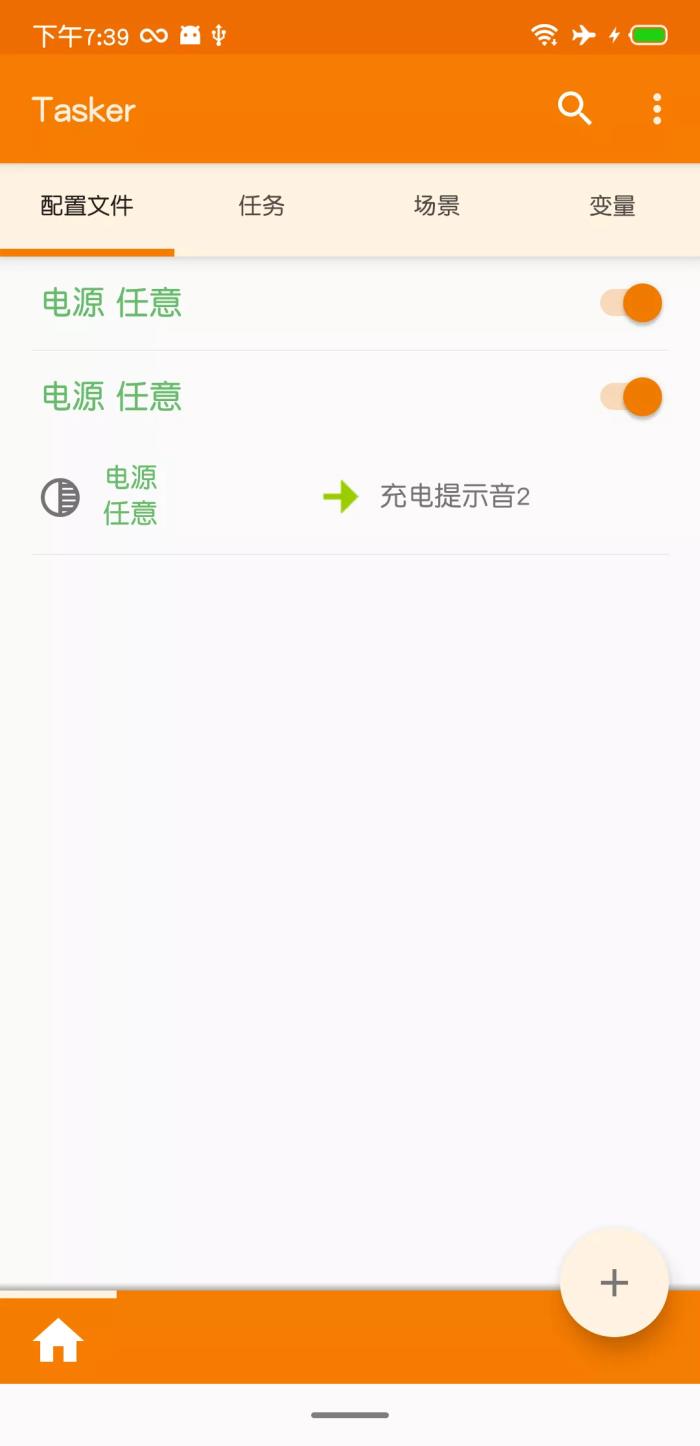
还是点击右下角的 + 号,选择 “ 状态 ” ,电源,电源。
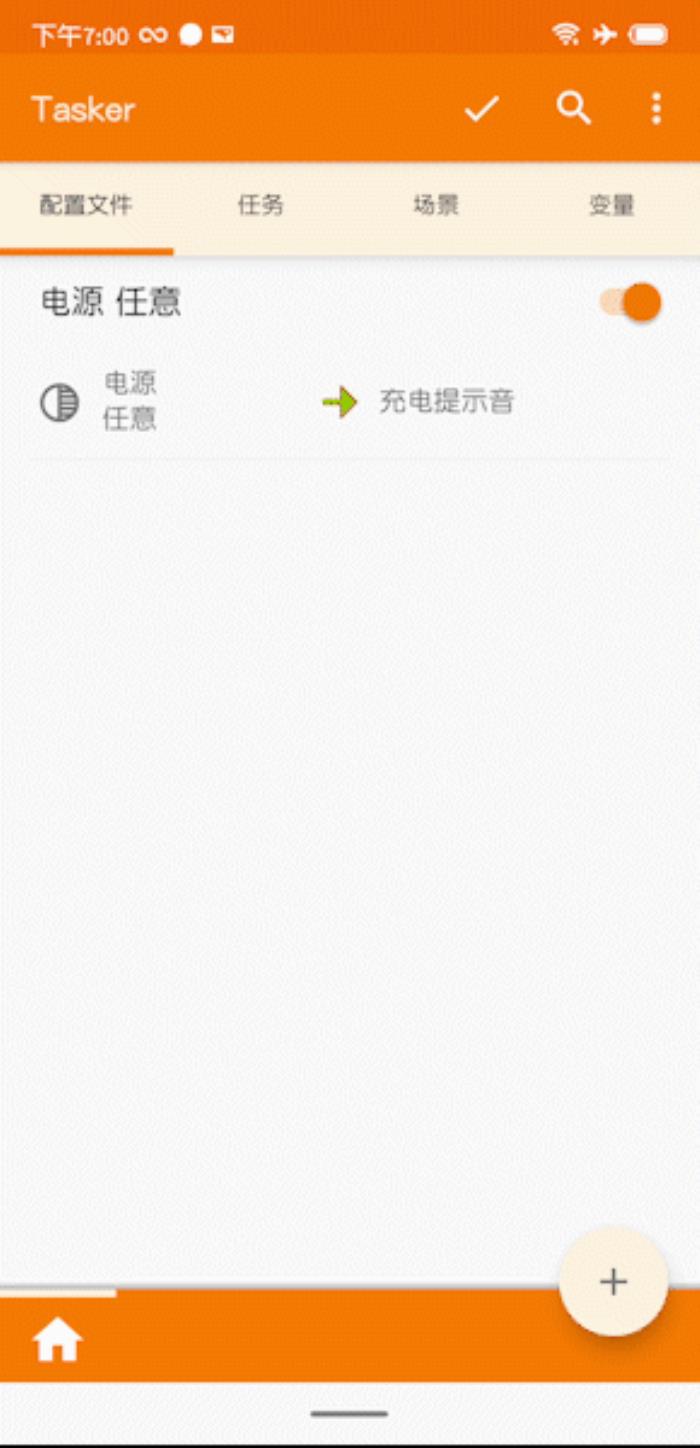
随后在 “ 状态修改 ” 那返回。
选择自己刚刚创建的 “ 任务 ” 后,再点击顶栏的 “ 勾勾 ” 即可!
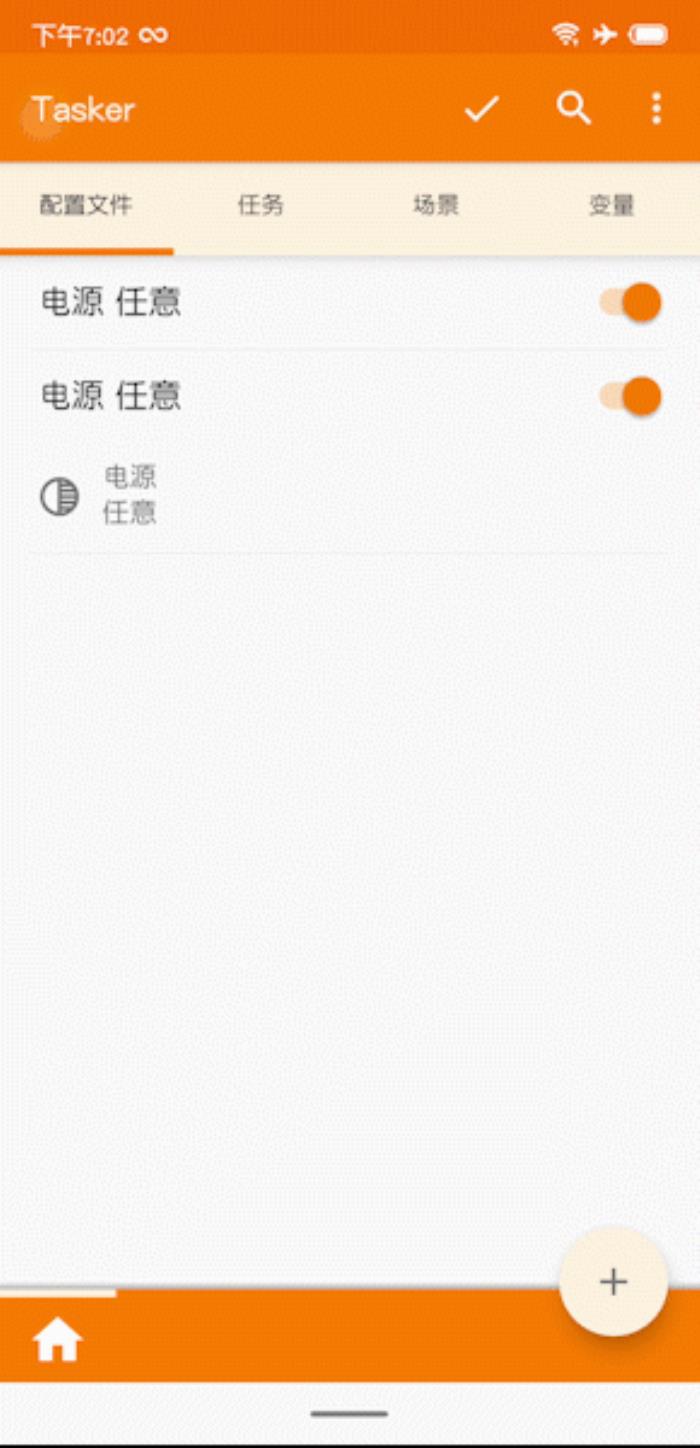
哦!对了,记得不要把这个 App 在后台删除,不然一样没效果的。
随后插上电源充电试试吧!